|
Dreaming

Ce tutoriel est
une traduction du tutoriel original de Mylady (Mary) dont j'ai obtenu la permission
et l'exclusivité pour le traduire.
Vous trouverez le tutoriel original
ici.
Thank you Mary for given me the permission to translate your
tutorial.
Pour visiter son merveilleux site, cliquer ici.
Il est strictement interdit de reproduire ce tutoriel sans la
permission de l'auteur.

Ce tutoriel a été fait avec PSP8.
Cette traduction a été faite avec PSP9.
Vous
aurez besoin pour faire ce tutoriel du matériel suivant :
* Un beau tube
Filtres
* Filter Factory Gallery D
* Neology
* DSB Flux, Effet Spider web
* Pinceau Mylady1
Télécharger le pinceau et le mettre dans un fichier
temporaire pour pouvoir l'importer.
Note de la traductrice.
Pour savoir comment importer des pinceaux, cliquer ici.
Préparation.
Ouvrir votre tube.
À l'aide de la touche Shift et de la lettre D de votre clavier,
faire une copie de votre image. Fermer l'originale.
Redimensionner si nécessaire.
À partir de votre tube, choisir une couleur pâle pour votre
premier plan
et une couleur foncée pour votre arrière-plan.
Prendre en note la teinte et la saturation de votre couleur
foncée car nous en aurons besoin plus tard.
Vous êtes prêts ? Alors allons y !

Étape 1.
Ouvrir une nouvelle image 600 x 600, fond transparent.
Outil Pot de peinture.
Appliquer votre couleur foncée.
Effets - Modules externes - Filter Factory Gallery D - BurnUp.
Configuration suivante :
Angle 139.
Sélections - Sélectionner tout.
Sélections - Modifier - Contracter à 100 pixels.
Outil Pinceau.
Repérer le pinceau Mylady1.
Configurer votre barre d'outil Pinceau comme ceci :

Palette Styles et Textures.
Vous assurez que votre couleur pâle est en Premier plan.
Vous positionnez au centre de votre sélection et cliquer pour
appliquer votre pinceau. Il se pourrait que vous ayiez à
cliquer plus d'une fois pour obtenir un bel effet.
À vous de juger.
Vous devriez avoir ceci :
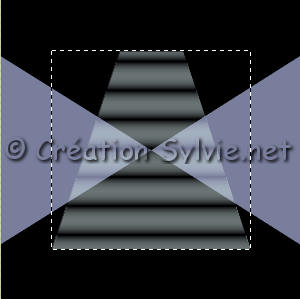
Sélections - Désélectionner tout.
Étape 2.
Aller à votre tube.
Image - Redimensionner.
Redimensionner votre tube à 418 pixels de hauteur.
Réglage - Teinte et saturation - Coloriser.
Mettre les chiffres que vous avez pris en note plutôt soit la
teinte et la saturation de votre couleur foncée.
Note de la traductrice.
Vous trouverez ces chiffres en
cliquant sur votre couleur foncée dans votre Palette Styles et
Textures.
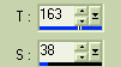
Édition - Copier.
Retourner à votre cadre.
Édition - Coller comme nouveau calque.
Outil - Déplacer.
Déplacer votre tube où vous le voulez.
Calques - Fusionner - Tous aplatir.
Image - Redimensionner.
Redimensionner votre cadre à 400 pixels de hauteur.
Réglage - Netteté - Netteté.
Étape 3.
Image - Ajouter des bordures - Taille à 5 pixels.
Votre couleur pâle.
Outil Baguette magique - Tolérance 0.
Sélectionner votre bordure pâle.
Effets - Effets 3D - Biseautage intérieur.
Configuration suivante :
Biseau #12 ~ 20 ~ 16 ~ 55 ~ -55 ~ 91 ~ 255 ~ 16 ~ 83, votre
couleur pâle.
Sélections - Désélectionner tout.
Étape 4.
Image - Ajouter des bordures - Taille à 15 pixels.
Votre couleur foncée.
Outil Baguette magique - Tolérance 0.
Sélectionner votre bordure foncée.
Effets - Modules externes - Neology - Blend Mosaic.
Tile size à 147.
Sélections - Désélectionner tout.
Étape 5.
Image - Ajouter des bordures - Taille à 5 pixels.
Votre couleur pâle.
Outil Baguette magique - Tolérance 0.
Sélectionner votre bordure pâle.
Effets - Effets 3D - Biseautage intérieur.
Configuration suivante :
Biseau #12 ~ 20 ~ 16 ~ 55 ~ -55 ~ 91 ~ 255 ~ 16 ~ 83, votre
couleur pâle.
Sélections - Désélectionner tout.
Étape 6.
Image - Ajouter des bordures - Taille à 35 pixels.
Votre couleur pâle.
Outil Baguette magique - Tolérance 0.
Sélectionner votre bordure pâle.
Effets - Modules externes - Neology - Transparent Pizza.
Slices à 7.
Sélections - Désélectionner tout.
Mettre de côté.
Étape 7.
Ouvrir une nouvelle image 300 x 35 pixels, fond transparent.
Outil Pot de peinture.
Appliquer votre couleur pâle dans votre nouvelle image.
Calques - Nouveau calque raster.
Outil Texte.
Choisir une belle police. La taille dépend de votre choix de
police.
Anticrénelage et sélection vectorielle cochés.
Vous assurez que votre couleur foncée est en arrière-plan.
Rendre inactive votre couleur Premier plan.
Écrire votre texte.
Lorsque vous serez satisfait de sa taille et de son emplacement,
Calques - Convertir en calque raster.
Effets
- Effets 3D - Biseautage intérieur.
Configuration suivante :
Biseau #12 ~ 20 ~ 16 ~ 55 ~ -55 ~ 91 ~ 255 ~ 16 ~ 83, votre
couleur pâle.
Effets - Effets 3D - Ombre de portée.
Configuration suivante :
3 ~ 3 ~ 55 ~ 3.00, couleur noire.
Calques - Fusionner - Tous aplatir.
Édition - Copier.
Étape 8.
Retourner à votre cadre.
Outil Baguette magique - Tolérance 0.
Sélectionner la bordure pâle en haut de votre tag.
Comme ceci :

Édition - Coller dans la sélection.
Sélections - Désélectionner tout.
Répéter la même opération dans le bas de votre tag.
Pour les côtés,
Retourner à votre texte,
Image - Rotation - Rotation libre - Gauche coché - 90 degrés
coché.
Tous les calques coché.
Édition - Copier.
Répéter la même opération que pour le haut et le bas.
Étape 9.
Image - Ajouter des bordures - Taille à 5 pixels.
Couleur rouge..
Outil Baguette magique - Tolérance 0.
Sélectionner votre bordure.
Outil Pot de peinture.
Appliquer votre couleur pâle dans la sélection.
Effets - Effets 3D - Biseautage intérieur.
Configuration suivante :
Biseau #12 ~ 20 ~ 16 ~ 55 ~ -55 ~ 91 ~ 255 ~ 16 ~ 83, votre
couleur pâle.
Sélections - Désélectionner tout.
Et voilà votre cadre est terminé.
Il ne vous reste plus qu'à le signer et l'enregistrer en format
.jpg
J'espère que vous avez aimez faire ce tutoriel.

Retour
aux traductions de Mylady
Retour
au menu Mes Traductions
Retour au menu principal

(Pour m'écrire, cliquez sur ce logo)

Tous droits réservés © 28-08-2005
|